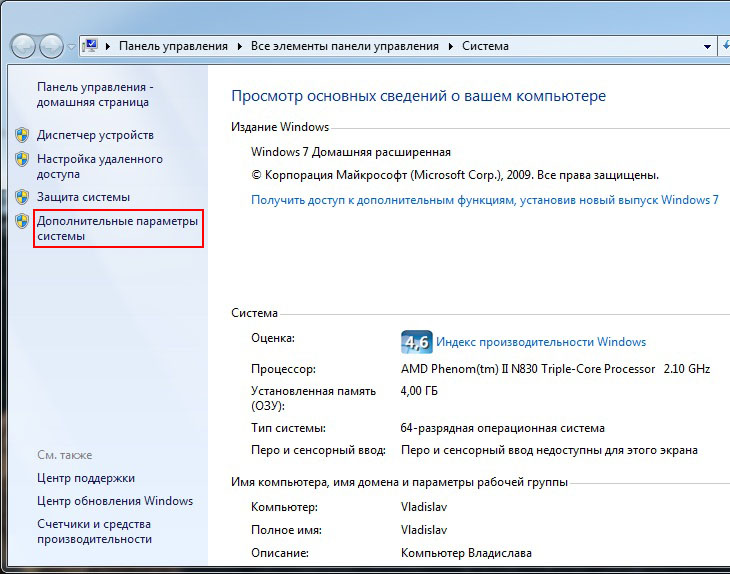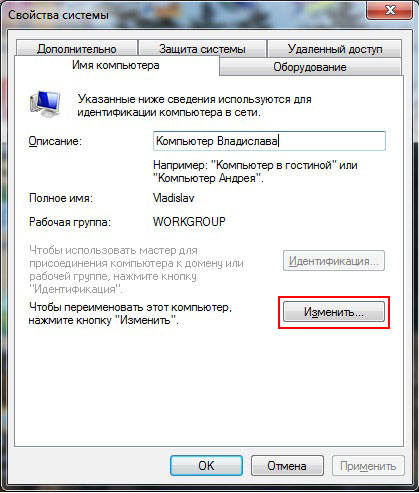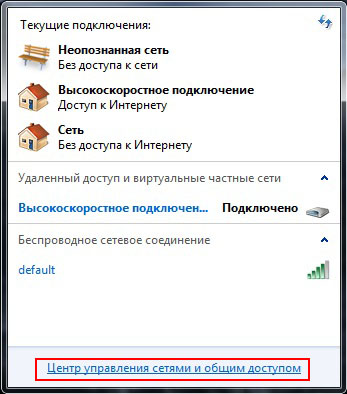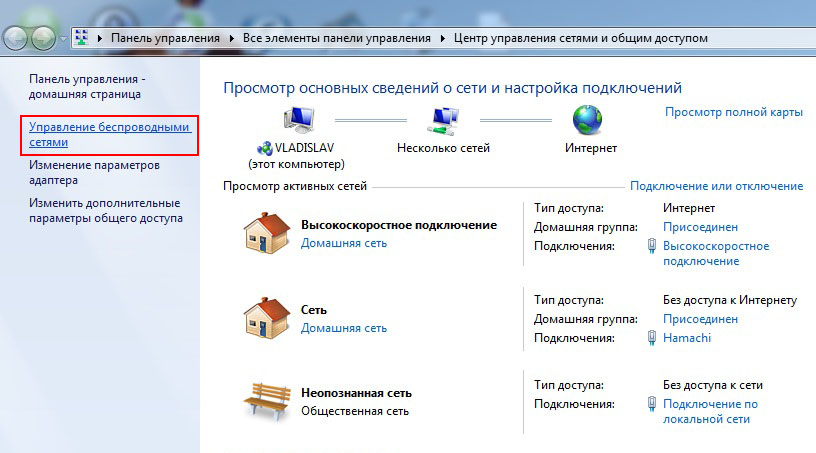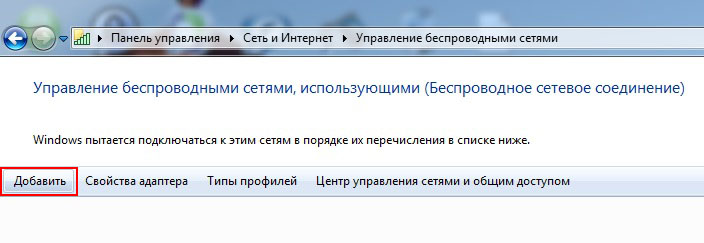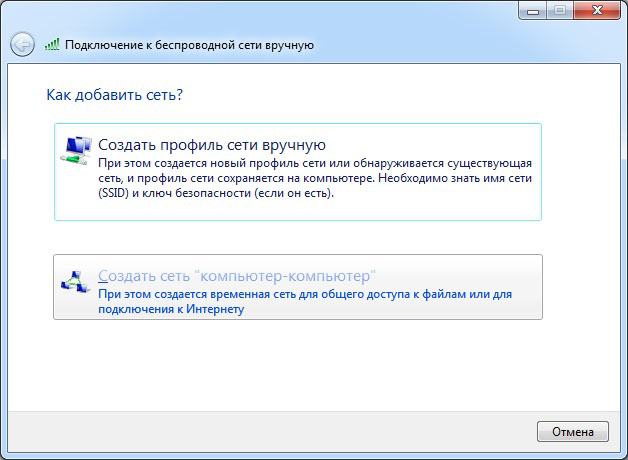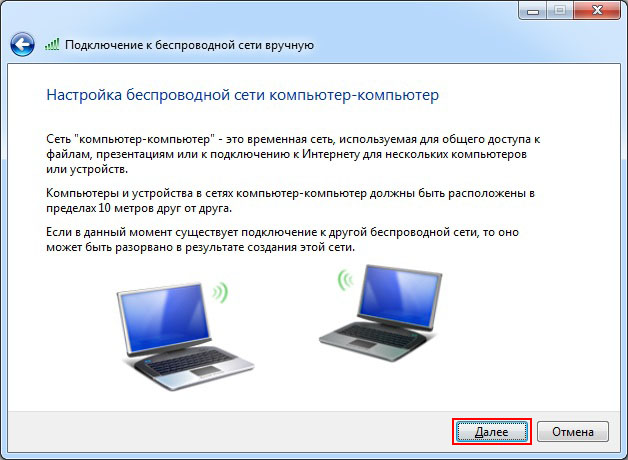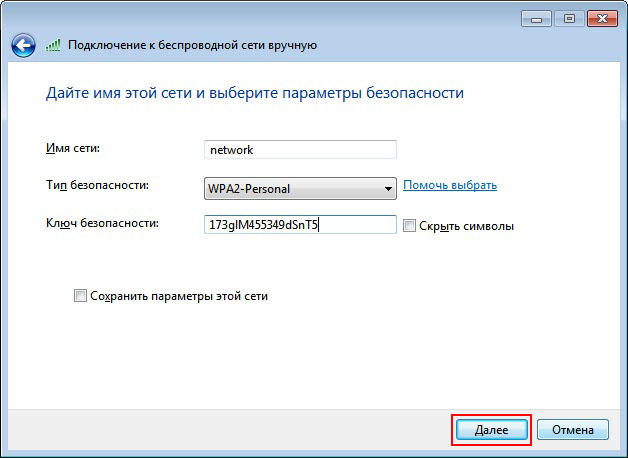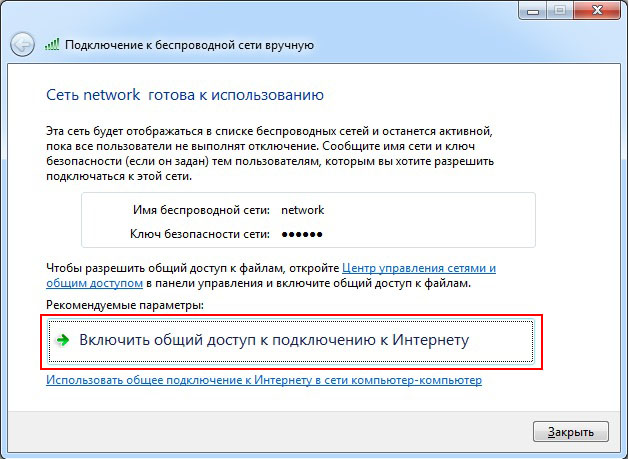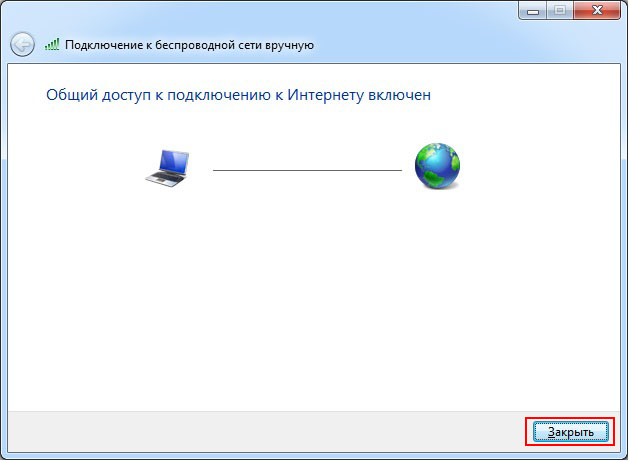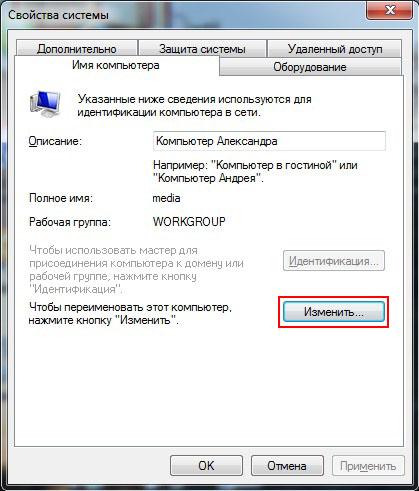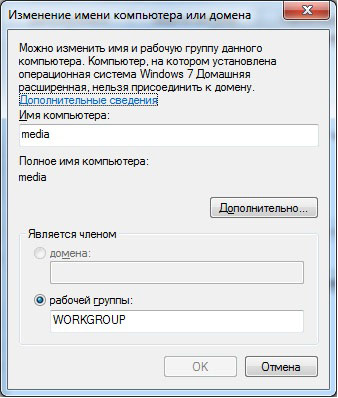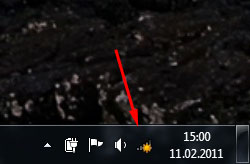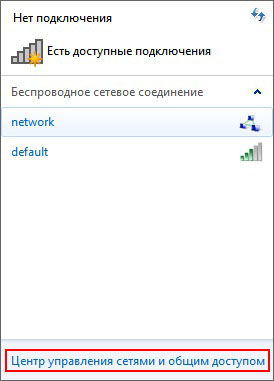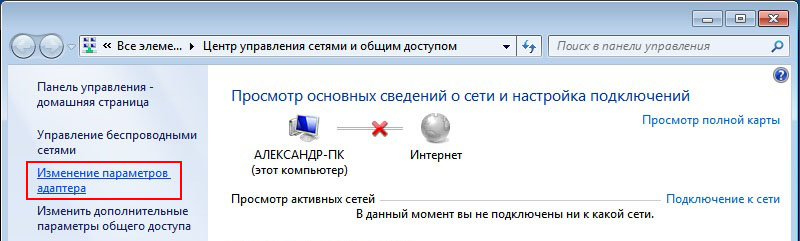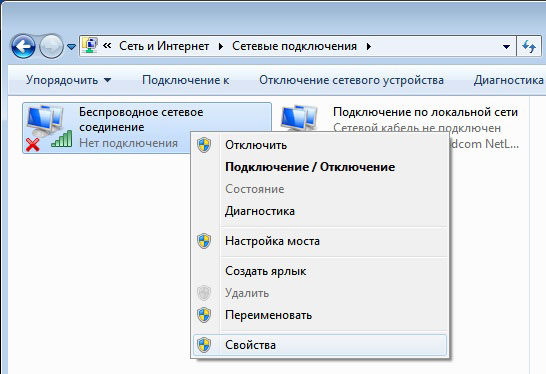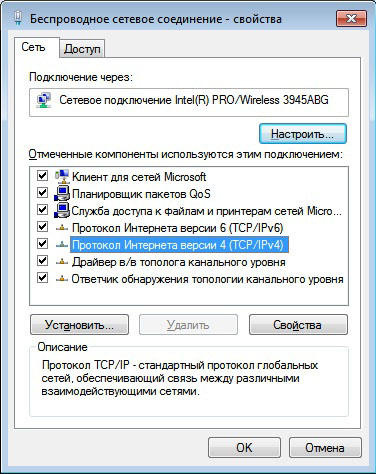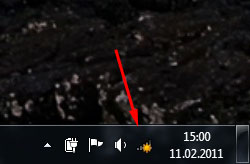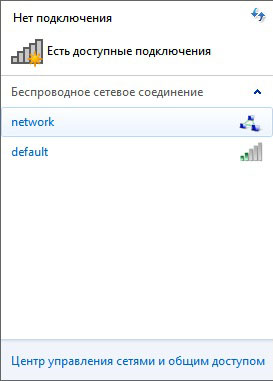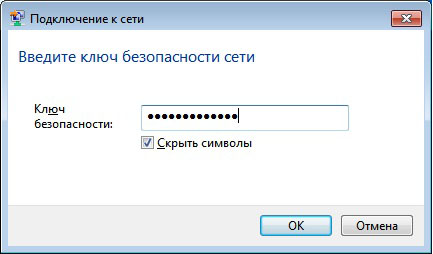В статье Настройка Wi-Fi сети компьютер-компьютер в Windows XP рассматривалось как объединить несколько ноутбуков работающих под управлением Windows XP в беспроводную локальную сеть Wi-Fi в режиме Ad-Hoc. В этой статье написано как создать такую же сеть на ноутбуках под управлением Windows 7.
Чтобы вам было проще ориентироваться в настройке Wi-Fi сети я поясню следующие определения:
Главный компьютер сети - компьютер или ноутбук подключенный к интернету и выступающий в качестве интернет-шлюза.На этом компьютере будет создано Wi-Fi соединение.
Другие компьютеры сети - компьютеры или ноутбуки подключенные к Wi-Fi сети созданной на главном компьютере и имеющие доступ в интернет через этот компьютер. Настройка главного компьютера сети Включите Wi-Fi адаптер. Щелкните Пуск - далее правой кнопкой мыши по значку Компьютер.
Выбирите пункт меню Свойства. Щелкните по ссылке Дополнительные параметры системы.
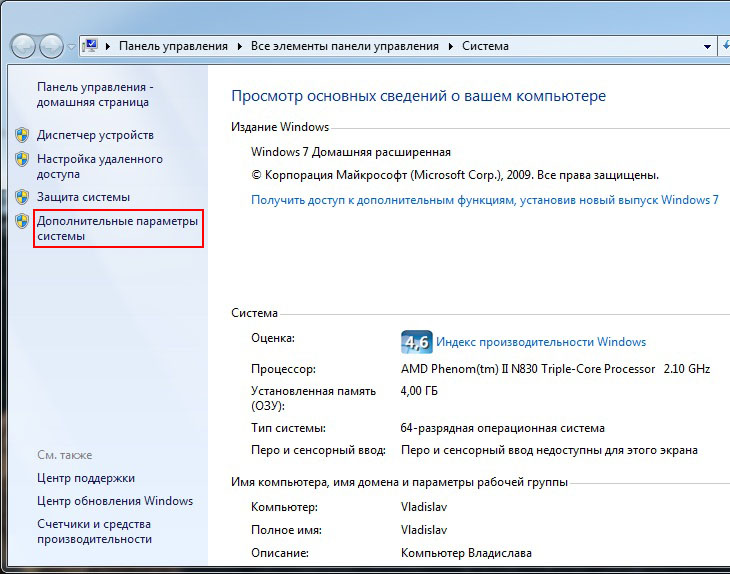
Перейдите на вкладку Имя компьютера.
В поле Описание: укажите описание компьютера,например Компьютер Степана. Нажмите кнопку Изменить. 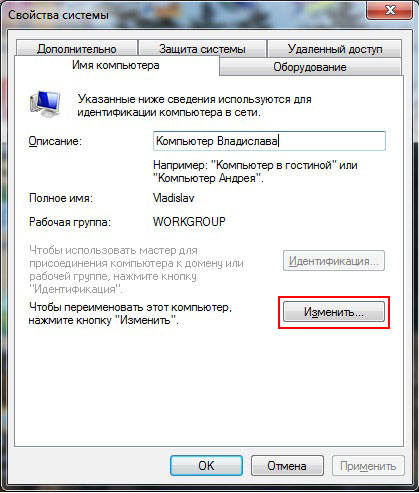
В поле Имя компьютера: задайте имя компьютера.Имя компьютера должно быть уникальным.Нельзя задавать имя компьютера которое уже используется в сети.
В поле рабочей группы: укажите имя рабочей группы. Имя рабочей группы должно быть одинаковым на всех компьютерах сети. Нажмите ок. Далее потребуется перезагрузка.
Если имя компьютера и имя рабочей группы не нужно менять просто нажмите кнопку Отмена.
Примечание: По умолчанию во всех версиях Windows 7,Vista и во всех версиях Windows XP за исключением Windows XP Home Edition имя рабочей группы - WORKGROUP. 
Щелкните по значку проводного сетевого соединения. 
Щелкните по ссылке Центр управления сетями и общим доступом. 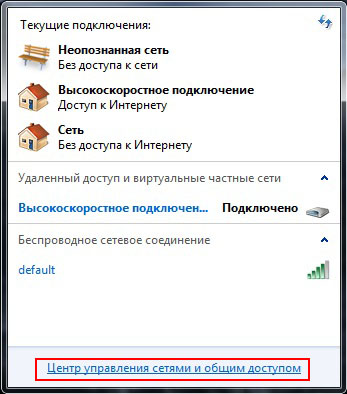
Нажмите ссылку Управление беспроводными сетями. 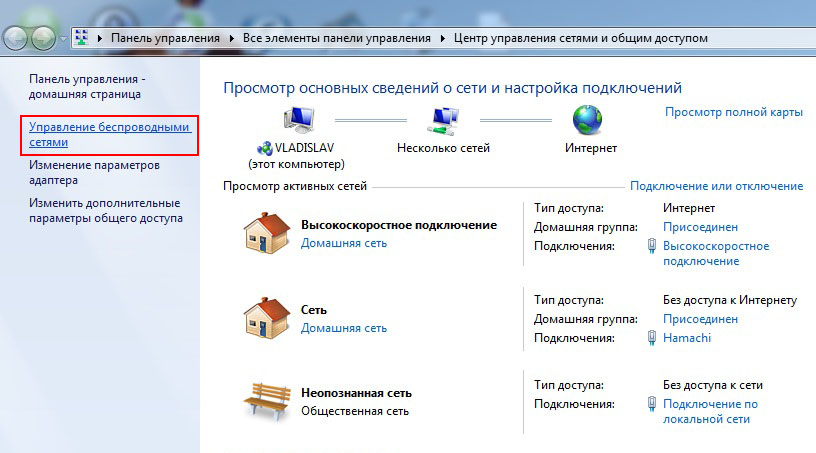
Нажмите кнопку Добавить. 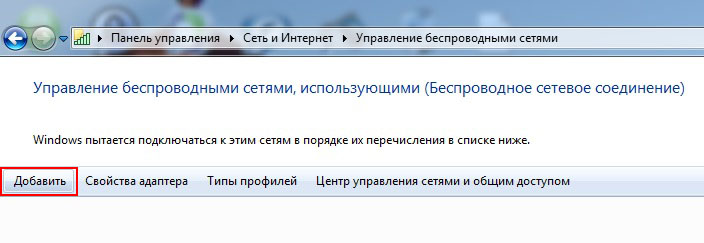
Нажмите Создать сеть "компьютер-компьютер" 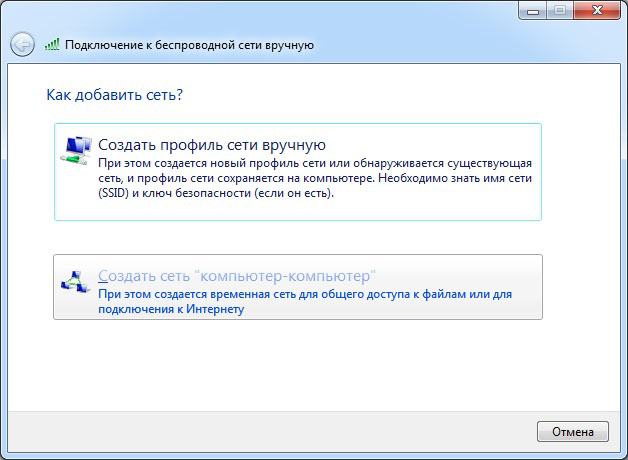
Нажмите кнопку Далее. 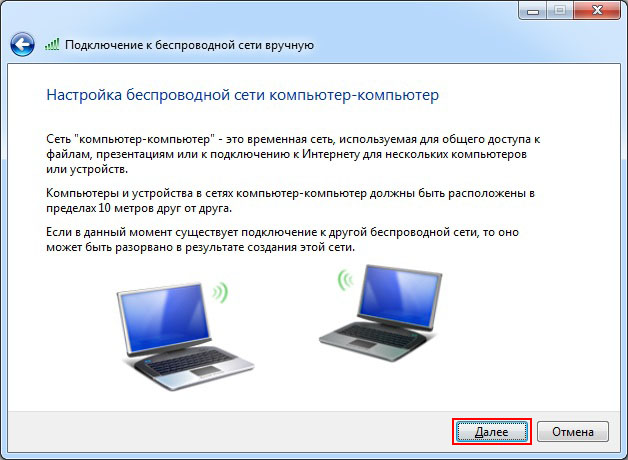
В поле Имя сети: задайте произвольное имя сети.
В поле Тип безопасности: выберите WPA2-Personal. Если другие компьютеры сети работают под Windows XP,то выберите WEP.
В поле Ключ безопасности: введите пароль.Пароль должен состоять от 8 до 63 знаков. Если выбрано шифрование WEP ,то пароль должен состоять из 5 или 13 знаков.Чем длиннее пароль тем лучше.Для создания пароля лучше использовать генератор паролей. Нажмите кнопку Далее. 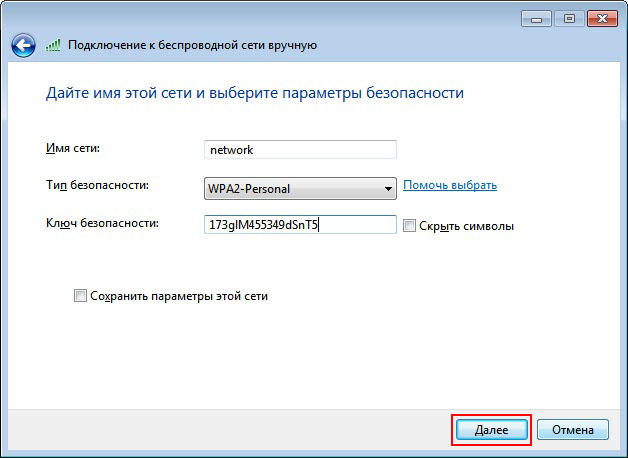
В этом окне нажмите Включить общий доступ к подключению к Интернету. 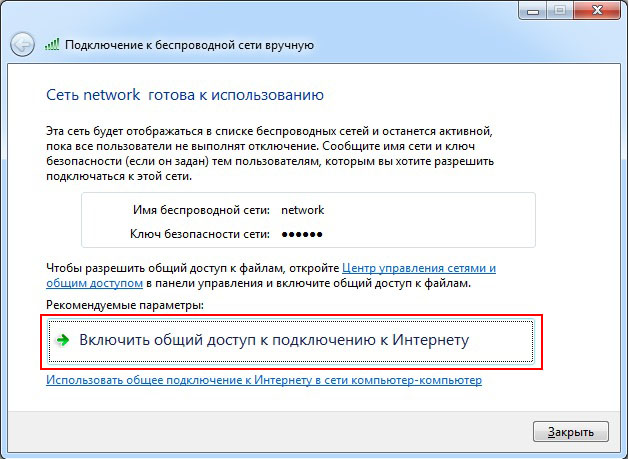
Нажмите кнопку Закрыть. 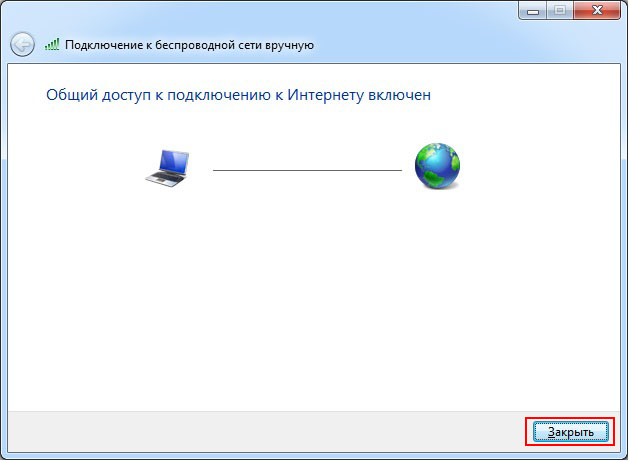
Настройка других компьютеров сети
Включите Wi-Fi адаптер.Щелкните Пуск - далее правой кнопкой мыши по значку Компьютер.
Выбирите пункт меню Свойства. Щелкните по ссылке Дополнительные параметры системы. 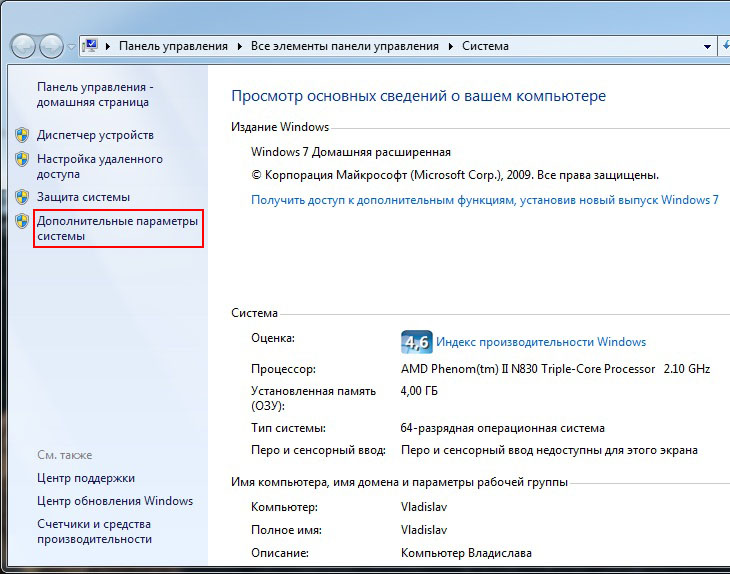
Перейдите на вкладку Имя компьютера.
В поле Описание: укажите описание компьютера,например Компьютер Анатолия. Нажмите кнопку Изменить. 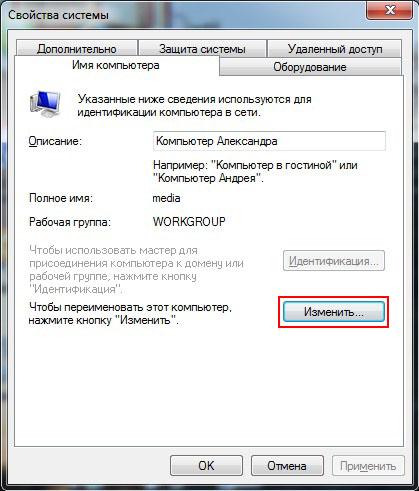
В поле Имя компьютера: задайте имя компьютера.Имя компьютера должно быть уникальным.Нельзя задавать имя компьютера которое уже используется в сети.
В поле рабочей группы: укажите имя рабочей группы. Имя рабочей группы должно быть одинаковым на всех компьютерах сети. Нажмите ок. Далее потребуется перезагрузка.
Если имя компьютера и имя рабочей группы не нужно менять просто нажмите кнопку Отмена.
Примечание: По умолчанию во всех версиях Windows 7,Vista и во всех версиях Windows XP за исключением Windows XP Home Edition имя рабочей группы - WORKGROUP. 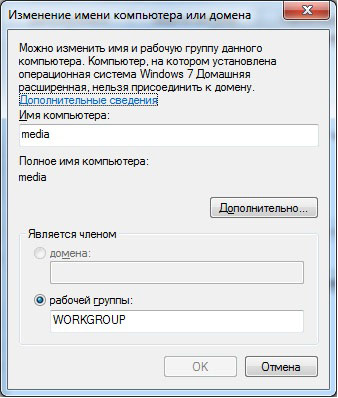
Щелкните по значку сети. 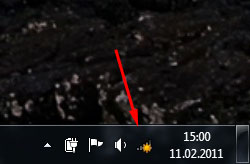
Нажмите ссылку Центр управления сетями и общим доступом. 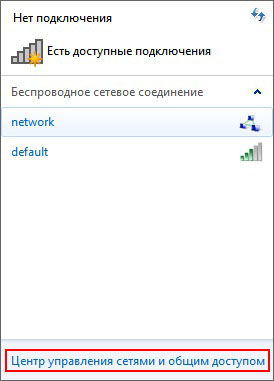
Нажмите по ссылке Изменение параметров адаптера. 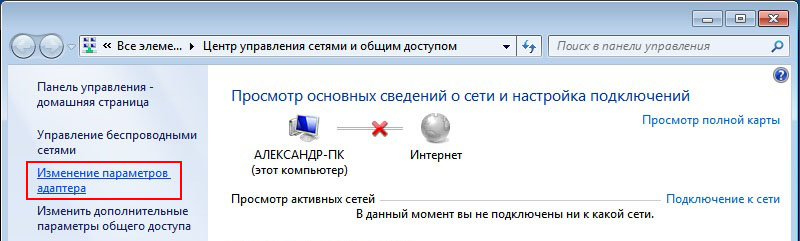
Щелкните правой кнопкой мыши по значку беспроводного сетевого адаптера и и выберите пункт Свойства. 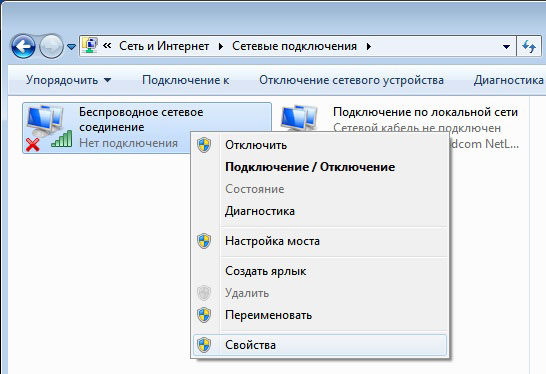
Щелкните два раза по строчке Протокол Интернета версии 4 (TCP/IPv4). 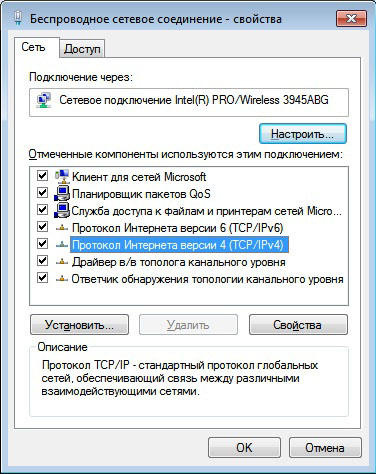
Отметьте пункт Использовать следующий IP- адрес:
В поле IP-адрес: назначьте IP адрес беспроводному адаптеру.IP адрес должен быть уникальным и из той же подсети что IP адрес беспроводного адаптера главного компьютера. В сети не должно быть устройств с одинаковыми IP. Так как на главном компьютере беспроводному адаптеру Wi-Fi присваевается IP адрес 192.168.137.1 , то на других компьютерах сети IP адреса должны быть такими: 192.168.137.2 ,192.168.137.3 и т.д.
Важно: Если главный компьютер сети работает под управлением операционной системы Windows XP,то его беспроводному адаптеру назначается IP адрес 192.168.0.1,значит на других компьютерах сети нужно указать IP адреса: 192.168.0.2,192.168.0.3 и т.д.
В поле Маска подсети: укажите значение 255.255.255.0.
В поле Основной шлюз: укажите IP адрес главного компьютера - 192.168.137.1.
Важно: Если главный компьютер сети работает под управлением Windows XP,то IP адрес основного шлюза нужно указать 192.168.0.1
В поле Предпочитаемый DNS-сервер: укажите IP адрес предпочитаемого DNS сервера провайдера.
В поле Альтернативный DNS-сервер: укажите IP адрес альтернативного DNS сервера провайдера.
Адреса DNS серверов можно узнать у провайдера.
Нажмите ок. 
Щелкните по значку сетевого соединения. 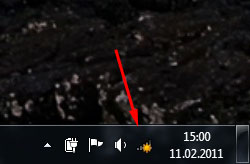
Щелните два раза по вашей сети. 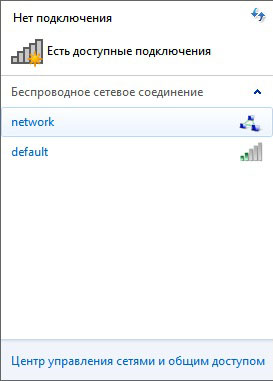
Введите пароль.Нажмите ок. 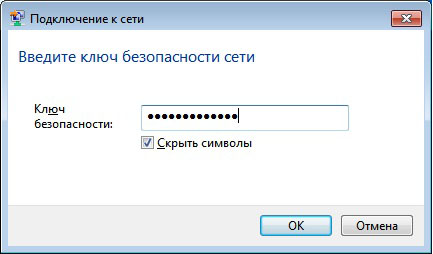
Все.Мы настроили беспроводную сеть Wi-Fi компьютер-компьютер в Windows 7.
|